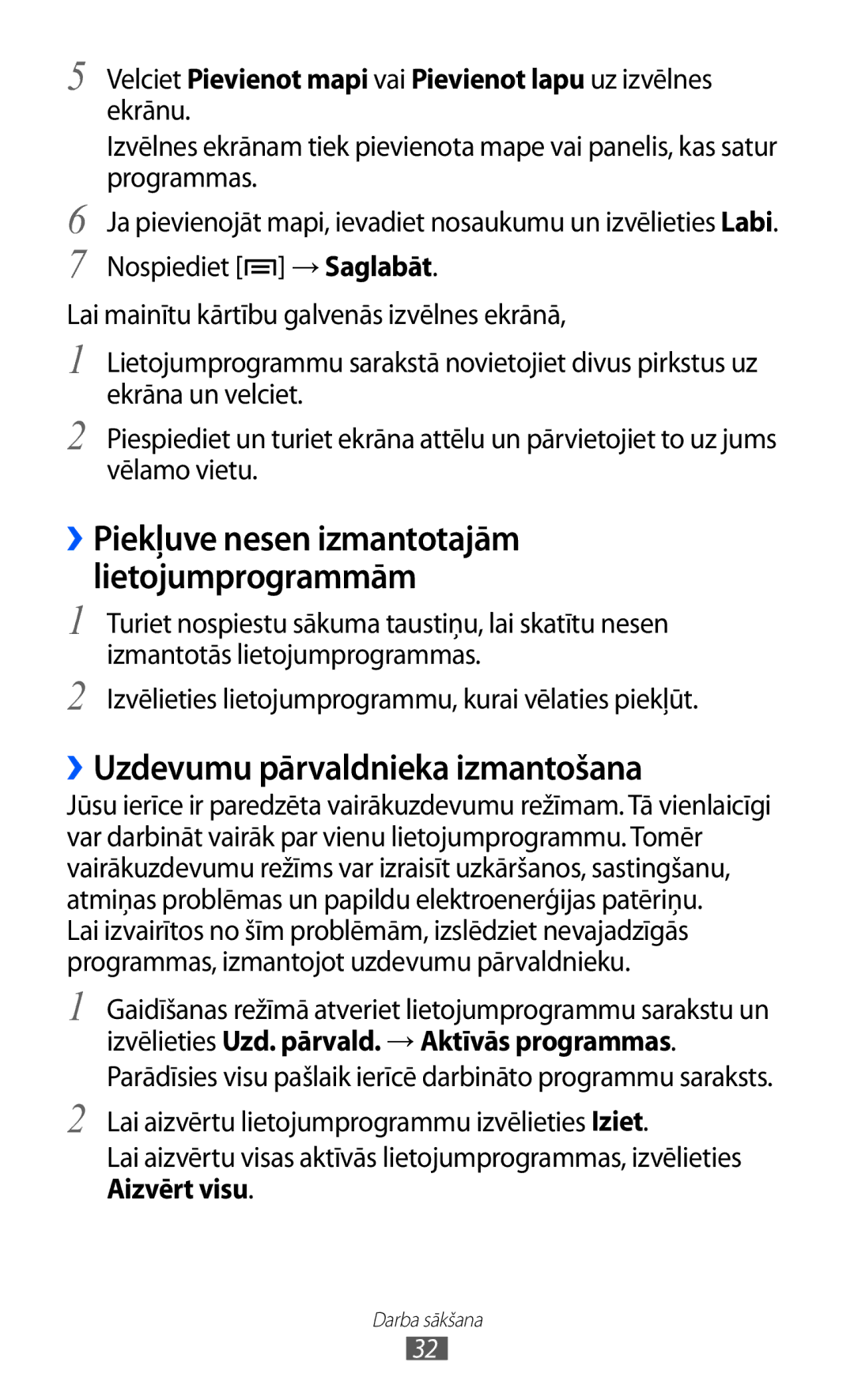Lietotāja rokasgrāmata
Šīs rokasgrāmatas lietošana
Vispirms izlasiet šo
Norādījumu ikonas
Lūdzu, glabājiet šo rokasgrāmatu turpmākai lietošanai
Autortiesības
Prečzīmes
PAR Divx Video PAR Divx Video PĒC Pieprasījuma
Saturs
Skārienekrāna un taustiņu bloķēšana vai
100
101
102
104
106
107
131
133
135
136
Salikšana
Komplektācija
Ievietojiet SIM vai Usim karti
Aizveriet SIM kartes slota vāciņu
Akumulatora ievietošana
Pirms sākat lietot ierīci, uzlādējiet akumulatoru
Akumulatora uzlāde
Uzlieciet aizmugures pārsegu
››Uzlāde ar ceļojumu adapteri
››Uzlāde ar USB kabeli
Atmiņas kartes ievietošana papildiespēja
››Atmiņas kartes izņemšana
Krātuve → Izņemiet SD karti → Labi
››Atmiņas kartes formatēšana
Darba sākšana
Ierīces ieslēgšana un izslēgšana
Skats no priekšpuses
Iepazīšanās ar ierīci
››Ierīces izkārtojums
Skats no aizmugures
Cipars Funkcija Sākuma taustiņš Izvēlņu taustiņš Mikrofons
Tālruņa skaļrunis
11 Skārienekrāns
Taustiņi
››Indikatora ikonas
Darba sākšana
Zonas
Aktivizēts klusuma režīms
Aktivizēts vibrācijas režīms
Aktivizēts lidojuma režīms
Skārienekrāna lietošana
Skārienekrāna pārvaldīšana
Skārienekrāna un taustiņu bloķēšana vai atbloķēšana
Iepazīšanās ar gaidīšanas ekrānu
››Vienumu pārvietošana gaidīšanas ekrānā
››Vienumu pievienošana gaidīšanas ekrānam
Paziņojumu panelī var izmantot vairākas iespējas
››Paziņojumu paneļa izmantošana
››Paneļu pievienošana vai noņemšana gaidīšanas ekrānā
Piekļuve lietojumprogrammām
Izvēlieties lietojumprogrammu
››Lietojumprogrammu kārtošana
Faili → ScreenCapture
Lietojumprogrammu sarakstā nospiediet → Rediģēt
→ Labi
››Uzdevumu pārvaldnieka izmantošana
››Piekļuve nesen izmantotajām lietojumprogrammām
Ierīces pielāgošana
››Pašreizējā laika un datuma iestatīšana
››Skārientoņu ieslēgšana vai izslēgšana
››Zvana signāla skaļuma pielāgošana
››Zvana signāla maiņa
››Animācijas aktivizēšana, pārslēdzot logus
››Gaidīšanas ekrāna fona attēla izvēle
››Displeja spilgtuma pielāgošana
Iestatiet atbloķēšanas PIN kodu
››Iestatiet ekrāna bloķēšanu
Atbloķēšanas figūras iestatīšana
››SIM vai Usim kartes bloķēšana
Iestatiet atbloķēšanas paroli
Izvēlieties Brīdin. ziņas adresāti
Teksta ievade
››Atrast manu mobilo funkcijas aktivizēšana
››Tastatūras veida maiņa
››Teksta ievade ar Swype tastatūru
Varat izmantot arī šādus taustiņus Cipars Funkcija
Ievadīt atstarpi
››Teksta ievade ar Samsung tastatūru
Samsung tastatūrai
Lietojumprogrammu lejupielāde no Play veikala
››Teksta kopēšana un ielīmēšana
››Lietojumprogrammas atinstalēšana
Failu lejupielāde no interneta
››Lietojumprogrammas instalēšana
Datu sinhronizēšana
››Servera konta iestatīšana
››Datu manuāla sinhronizēšana
Izvēlieties Automātiska sinhronizācija
Sakari
Zvanīšana
››Piezvaniet vai atbildiet uz zvanu
Zvanīšana
››Austiņu lietošana
Atbildēšana uz zvanu
Zvana atteikšana
Starptautiska numura izsaukšana
››Izmantojiet balss zvana laikā pieejamās opcijas
Pārslēgt
››Opciju izmantošana video zvana laikā
››Neatbildēto zvanu apskatīšana un atzvanīšana
››Papildfunkciju lietošana
Automātiskās noraidīšanas iestatīšana
Iespēja Funkcija
Visu zvanu noraidīšana
Fiksēto numuru režīma FDN izmantošana
Zvanu pārsūtīšanas iestatīšana
››Zvanu arhīvu apskatīšana
Zvanu lieguma iestatīšana
Zvanu gaidīšanas iestatīšana
Atlasiet Iestatīj. → Zvans → Papildu iestatījumi → Zvanu
››Multiziņas sūtīšana
Ziņas
››Īsziņas sūtīšana
››Īsziņas vai multiziņas skatīšana
››E-pasta ziņu sūtīšana
Google Mail
››Balss pasta ziņu noklausīšanās
Nospiediet → Rakstīt
››E-pasta ziņu skatīšana
››E-pasta kārtošana pēc iezīmēm
Pasts
››E-pasta konta iestatīšana
Iezīmes pievienošana ziņai
Filtrēt ziņas
››E-pasta ziņas skatīšana
Talk
››Draugu pievienošana draugu sarakstam
→ Pārsūtīt
Nospiediet → Pievienot draugu
ChatON
››Tērzēšanas sākšana
Social Hub
Tērzētuve
Google+
››Fotografēšana
Izklaide
Kamera
Izklaide
››Fotoattēlu uzņemšana pašportreta foto režīmā
››Panorāmas fotoattēla uzņemšana
Izvēlieties → Fotografēšanas režīms → Panorāma
Izvēlieties → Fotografēšanas režīms → Karikatūra
››Kustības fotoattēlu uzņemšana
››Fotoattēlu uzņemšana karikatūras režīmā
››Pielāgot kameras iestatījumus
Iespēja Funkcija Mērīšana
Acu
Piemiegšanas
Aizvēruši acis
››Videoklipa ierakstīšana
Noņemt īsceļus . lpp
Cipars Funkcija Videokameras statusa pārbaudīšana
››Videokameras iestatījumu pielāgošana
Sāk video ierakstīšanu
Videoklipi
››Īsceļu ikonu rediģēšana
Galerija
››Atbalstītie failu formāti
››Fotoattēla skatīšana
››Videoklipa atskaņošana
Fotoattēlu redaktors
Izvēlieties Fotoattēlu redaktors
Izvēlieties → Jauna izvēle → Labi
→ Pievienot izvēlei vai Noņemt no izvēles
Mūzikas atskaņotājs
››Mūzikas failu pievienošana ierīcei
Lai
››Mūzikas atskaņošana
Ikona Funkcija Pielāgot skaļumu
››Atskaņošanas saraksta izveide
››Dziesmu pievienošana ātrajam sarakstam
Music Hub
Skaņas efekti Izvēlieties skaņas efektu
Mūzikas bibliotēkas ekrānā
Dziesmu vārdi
FM radio
››FM radio klausīšanās
››Radiostacijas automātiska saglabāšana
››FM radio iestatījumu pielāgošana
Game Hub
Personiskā informācija
Kontakti
››Kontakta izveide
Izvēlieties Tālrunis → Tastatūra
››Kontakta atrašana
››Ātrā zvana numura iestatīšana
››Vizītkartes izveide
Nospiediet → Ātrā zvana numura iestatīšana
››Kontaktu izgūšana no kopienas kontiem
››Kontaktu grupas izveide
Ievadiet savus personiskos datus. Izvēlieties Saglabāt
Nospiediet → Citi → Draugu skatīšana
Izvēlieties kontaktus kopēšanai un izvēlieties Eksp. → Jā
››Kontaktu kopēšana
››Kontaktu importēšana vai eksportēšana
Izvēlieties Labi, lai apstiprinātu
Kalendārs
››Notikuma izveide
Izmantojot → iespēju
››Notikumu apskate
››Notikuma signāla apturēšana
Uzdevums
Piezīme
››Uzdevuma izveidošana
››Uzdevuma skatīšana
››Atgādinājumu apskate
Tikai ar noteiktiem Samsung printeriem
Balss ierakstītājs
››Balss piezīmes ierakstīšana
››Balss piezīmes atskaņošana
Izvēlieties Balss ierakstīt
››Tīmekļa lapu pārlūkošana
Tīmeklis
Internets
→ Citi → Lapas informācija
→ Citi → Koplietot lapu
Lai skatītu lejupielāžu vēsturi, nospiediet → Citi →
Lejupielādes
››Informācijas meklēšana ar balsi
Skat. lapai
Izvēlieties → Apmeklētākās vai Vēsture
››Piekļūstiet bieži skatītām lapām vai nesenajai vēsturei
Logā
Izvēlieties vietu, par kuru vēlaties skatīt informāciju
Maps
››Noteiktas atrašanās vietas meklēšana
Latitude
››Braukšanas norāžu iegūšana līdz noteiktam mērķim
Vietas
Navigācija
YouTube
››Videoklipu skatīšanās
››Koplietot videoklipus
››Videoklipu augšupielāde
Samsung Apps
100
Play veikals
Ziņas un laika prognoze
››Skatīt informāciju par laikapstākļiem
››Lasīt ziņu rakstus
Bluetooth
››Bezvadu Bluetooth funkcijas ieslēgšana
Savienojamība
102
103
››Datu sūtīšana, izmantojot Bluetooth bezvadu funkciju
››Bluetooth ierīču meklēšana un savienošana pārī
Wi-Fi
››Datu saņemšana, izmantojot Bluetooth bezvadu funkciju
Gaidīšanas režīmā atveriet lietotņu sarakstu un izvēlieties
104
››Wi-Fi funkcijas aktivizēšana
››Wi-Fi PP atrašana un savienojuma izveide
››Wi-Fi PP manuāla pievienošana
105
106
Wi-Fi Direct
››Savienojiet savu ierīci ar citu ierīci
››Datu pārsūtīšana ar Wi-Fi
››Datu saņemšana ar Wi-Fi
AllShare
107
Nosaukums Multivides serveri Koplietot
108
››Savu failu atskaņošana citā ierīcē ar Dlna funkciju
››Vienas ierīces failu atskaņošana citā ierīcē
Regulējiet atskaņošanu ar savas ierīces ikonām
109
››Koplietojiet ierīces mobilo tīklu, izmantojot Wi-Fi
Mobilo tīklu koplietošana
Iespēja Funkcija Tīkla Ssid
Kas tiks rādīts ārējām ierīcēm
››Koplietojiet ierīces mobilo tīklu caur USB
111
Savienojumi ar datoru
Izvēlieties Iestatīj. → Atrašanās vieta un drošība
Tīklus
Vieta var atšķirties
113
››Savienojums ar Samsung Kies
››Pievienošana izmantošanai par lielapjoma atmiņas ierīci
VPN savienojumi
Savienojumu ar USB krātuvi
Kopējiet failus no datora atmiņas kartē
114
››Uzstādīt VPN savienojumus
Ievadiet VPN servera nosaukumu
Nosaukums
115
››Pievienoties privātam tīklam
Rīki
Pulkstenis
››Jauna modinātāja signāla iestatīšana
››Modinātāja signāla pārtraukšana
Pasaules pulksteņa izveide
››Hronometra lietošana
››Atpakaļskaitīšanas taimera izmantošana
Izvēlieties Pulkstenis → Pasaules pulkstenis
Kalkulators
››Galda pulksteņa izmantošana
Lejupielādes
››Aprēķina veikšana
››Aprēķinu vēstures apskats
120
Mazā dienasgrāmata
››Mazās dienasgrāmatas izveide
››Mazās dienasgrāmatas apskatīšana
Uzziniet, kā veidot fotoattēlu dienasgrāmatu
Mani faili
Polaris Office
››Dokumenta izveide
Lai dzēstu failus vai mapes, izvēlieties Dzēst
››Dokumenta atvēršana
→ norādiet dokumenta failu Skatiet dokumentu kā vēlaties
Citi → Pāriet uz
→ Sūtīt failu
124
Projektors
››Dokumentu pārvaldīšana tiešsaistē
125
››Attālums un ekrāna izmēri
››Ierīcē saglabāta faila projicēšana
››Attēla projicēšana, izmantojot kameru
››Vides režīma lietošana
Izvēlieties Projektors → Vides režīms
Iestatiet displeja un skaņas iestatījumus Izvēlieties Sākt
››Gaismas luktura aktivizācija
››Modinātāju apskate, izmantojot projektoru
››Projektora iestatījumu pielāgošana
Pielāgojiet projektora spilgtumu
Meklēt
SIM rīki
Ierīci, attēli automātiski pagriežas
Vai arī rādīt attēlus tikai ainavas
Uzdevumu pārvaldnieks
Balss pavēle
Izvēlieties Uzd. pārvald
Izmantojiet šādas iespējas
130
Voice Search
Voice talk
Bezvadu funkcija un tīkls
Iestatījumi
Piekļuve iestatījumu izvēlnei
››Kies, izmantojot Wi-Fi
››Bluetooth iestatījumi
Pārv. Wi-Fi tīklāja iestatījumi
››USB utilītas
Zvans
››VPN iestatījumi
››Mobilie tīkli
133
134
Atb. uz zv./sar. beigšana
Papildu iestatījumi
Skaņa
135
Displejs
Enerģijas taupīš. režīms
Ekrāna rādījums
Sākuma ekrāns
Atrašanās vieta un drošība
137
138
Programmas
Iestatīt SIM kartes bloķēšanu
Konti un sinhronizācija
139
Kustība
Konfidencialitāte
Krātuve
140
Valoda un tastatūra
››Izvēlēties valodu
››Izvēlieties ievades metodi
››Swype
››Samsung tastatūra
142
Balss ievade un izvade
››Balss atpazīšana
››Balss atpazīšanas iestatījumi
Izvēlieties balss atpazīšanas dzinēju
››Teksta pārveide runā iestatījumi
144
145
Pieejamība
Atbilde uz zvanu/sarunas beigšana
146
Datums un laiks
Par tālruni
Traucējummeklēšana
SIM karti
Kods
Kad piekļūstat izvēlnei, kurai jāievada PIN2
Skārienekrāns reaģē lēnām vai nepareizi
148
Pārbaudiet, vai netiek bloķēta ierīces iekšējā antena
149
Akumulators netiek pareizi uzlādēts vai ierīce izslēdzas
150
Pārliecinieties, ka ierīce atbalsta šo faila veidu
151
Netiek atrasta cita Bluetooth ierīce
152
Drošības pasākumi
153
154
Sargājiet ierīci, akumulatorus un lādētājus no bojājumiem
155
Izslēdziet ierīci sprādzienbīstamā vidē
Mobilās ierīces apkope un izmantošana
156
157
Neglabājiet ierīci magnētisko lauku tuvumā
158
Maziniet traumu gūšanas risku atkārtotu kustību dēļ
159
Runājot pa ierīci
160
Ierīces tīrīšana
161
Uzturiet personīgo un svarīgo datu drošību
Izstrādājuma pareiza likvidēšana
162
Atruna
163
Alfabētiskais rādītājs
164
Ierīce
165
Kontakti
166
Wlan
167
Kies sinhr. ar datoru instalēšana

![]() ] → Saglabāt.
] → Saglabāt.